笔记本硬件检测操作流程解析(深入了解如何进行笔记本硬件检测)
游客 2023-10-21 10:27 分类:科技动态 127
随着科技的不断发展,笔记本电脑已经成为人们工作、学习和娱乐的重要工具。然而,在使用笔记本电脑的过程中,由于硬件故障或问题的出现,有时我们需要进行硬件检测来找到并解决问题。本文将介绍如何进行笔记本硬件检测的操作流程,帮助读者更好地了解和应对可能出现的问题。

一、检查电源和电池状态
确保电源适配器与电脑连接良好,并检查电源适配器是否正常工作。检查电池是否安装正确,并确保电池电量充足。如果发现问题,可以尝试更换电源适配器或电池以解决问题。
二、检查显示器和显卡
启动笔记本电脑后,观察显示器是否正常工作,检查是否有亮点、暗点或者闪烁现象。接下来,可以进行显卡测试,使用相关软件或工具检测显卡的性能和稳定性,并确保驱动程序是最新版本。

三、检查键盘和触摸板
按下笔记本电脑键盘上的每个按键,确保每个按键都有正常的回弹力和触发效果。同时,检查触摸板是否正常灵敏并能够准确响应手指的操作。
四、检查硬盘和存储器
使用硬盘检测工具来扫描和修复硬盘上的错误,确保硬盘的稳定性和可靠性。同时,检查存储器模块是否正确安装,并使用内存检测工具来测试存储器的性能和稳定性。
五、检查声音和扬声器
播放一段音乐或视频,确保声音可以正常输出,并且没有杂音或变形。同时,检查扬声器是否正常工作,左右声道是否平衡。
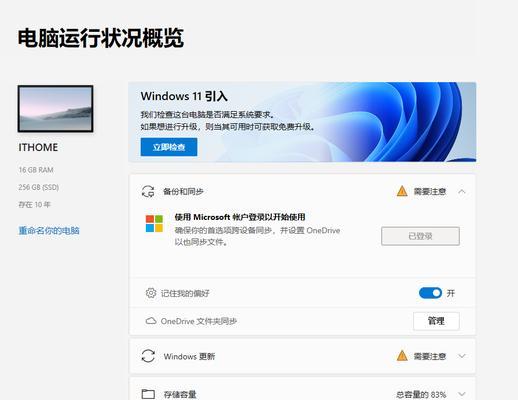
六、检查网络连接
连接到网络后,确保无线网络和有线网络都能够正常连接并正常工作。可以使用网络测试工具来测试网络速度和稳定性。
七、检查USB接口和外设设备
插入各种USB设备到笔记本电脑的USB接口中,确保接口正常工作并能够正常识别外设设备。
八、检查散热器和风扇
观察散热器是否有积灰或堵塞现象,清理散热器并确保风扇正常工作,以保证笔记本电脑的散热效果。
九、检查摄像头和麦克风
打开摄像头应用程序,检查摄像头是否能够正常启动并拍摄画面。进行语音测试,确保麦克风能够正常录音和播放声音。
十、检查电源管理和节能模式
进入电源管理设置,检查电池管理模式和节能模式的设定,确保其符合个人需求和电池寿命的要求。
十一、检查BIOS设置
进入BIOS设置界面,检查各项设置是否正确,例如启动顺序、硬件检测选项等。
十二、检查硬件驱动程序
检查各个硬件设备的驱动程序是否是最新版本,如果不是,可以尝试更新驱动程序以提升硬件性能和稳定性。
十三、检查操作系统更新
检查操作系统是否有最新的更新补丁,及时安装更新以修复可能存在的系统漏洞和问题。
十四、检查防病毒软件和安全设置
确保防病毒软件已经安装并及时更新,同时检查其他安全设置,如防火墙、文件加密等。
十五、备份重要数据
在进行硬件检测之前,务必备份重要数据,以防意外情况导致数据丢失。
通过按照上述操作流程进行笔记本硬件检测,我们可以及时发现并解决可能存在的问题,提高笔记本电脑的性能和稳定性。同时,定期进行硬件检测也是保护笔记本电脑的有效手段,延长其使用寿命。
版权声明:本文内容由互联网用户自发贡献,该文观点仅代表作者本人。本站仅提供信息存储空间服务,不拥有所有权,不承担相关法律责任。如发现本站有涉嫌抄袭侵权/违法违规的内容, 请发送邮件至 3561739510@qq.com 举报,一经查实,本站将立刻删除。!
相关文章
- 如何查看电脑配置清单?查看电脑配置清单的方法是什么? 2025-04-07
- 电脑内存如何识别? 2025-04-07
- 一体式电脑内存卡插槽位置和使用方法是什么? 2025-04-07
- 逸闻笔记本电脑外接键盘的方法是什么? 2025-04-07
- 老联想笔记本驱动更新步骤是什么? 2025-04-07
- 手机壳档口拿货拍照的技巧是什么? 2025-04-07
- 笔记本电脑音量无法开启怎么办? 2025-04-07
- 如何将照片传输到笔记本电脑? 2025-04-07
- 云电脑内存不足如何进行清理? 2025-04-07
- 电脑使用A卡录屏时没声音是什么原因? 2025-04-07
- 最新文章
- 热门文章
- 热评文章
- 热门tag
- 标签列表
